Konvertera, redigera och komprimera videor/ljud i över 1000 format med hög kvalitet.
[Tutorial] Gör GIF-bakgrund för att göra din webbplats mer attraktiv
"Hur man gör en GIF-bakgrund" - Har du också ställt den här frågan på internet? Tja, du kanske också inser att att ha en GIF på din presentation eller inlägg på sociala medier är ett bra sätt att göra det kreativt, roligt eller attraktivt. Detta inlägg fick dig att täcka! Den här artikeln innehåller tre användbara sätt att skapa en GIF-bakgrund kreativt. Genom dessa sätt kan du definitivt uppnå alla dina GIF-behov! Utforska dem alla nu.
Guidelista
Del 1: Hur man gör en GIF-bakgrund med effekter på Windows/Mac Del 2: Hur man gör GIF-bakgrund i Photoshop [Svårt] Del 3: Detaljerade steg för att göra GIF-bakgrund online gratis Del 4: Vanliga frågor om hur man gör coola GIF-bakgrunderDel 1: Hur man gör en GIF-bakgrund med effekter på Windows/Mac
Om du vill ha en kreativ och fantastisk animerad GIF-bakgrund som kan fånga dina tittares uppmärksamhet, 4Easysoft Total Video Converter verktyget är ditt bästa val! Med det här verktyget kan du skapa en GIF av dina videor och bilder, och du kan enkelt anpassa dem. I linje med det är den fylld med tweaking-alternativ som gör att du kan tillämpa ändringar på din produktion. Det inkluderar de väsentliga redigeringsverktygen, videoklippning, rotering, beskärning och trimningsfunktioner, loopanimationer för video, zoomläge, etc. Du kan också använda effekter, filter, bildtexter och mer! Så om du behöver producera en utmärkt och fantastisk GIF-bakgrund, oavsett om det är för presentation, videohandledning, affärer, etc., låt det här verktyget vara din bästa allierade!

Skapa GIF-bakgrund från valfri video eller bild med anpassade filter och effekter.
Utrustad med en förhandsgranskningsfunktion i realtid som låter dig övervaka redigeringarna du har använt för att skapa GIF.
Utrustad med bildjusteringsalternativ som hjälper dig att förbättra eller förbättra din bilds upplösning och bildhastighet för mycket bättre GIF-kvalitet.
Stöd skapande av undertexter och vattenstämplar för din video, så att du kan lägga till kreativ text.
100% Säker
100% Säker
Hur man gör en GIF-bakgrund med effekter med hjälp av 4Easysoft Total Video Converter
Steg 1Ladda ner och installera 4Easysoft Total Video Converter verktyg på din Windows- eller Mac-dator. Efter det, starta den och klicka på Verktygslåda flik. Leta sedan efter GIF Maker från alternativen och välj den.

Steg 2Därefter kan du välja vilket alternativ för att skapa en GIF, antingen video eller Foto till GIF. Om du skapar en GIF från din videofil, markera Video till GIF alternativ. Sedan tar verktyget dig till din fillagring; komma åt videofilen du vill förvandla till en GIF och klicka på knappen Öppna.
Steg 3Efter det, kryssa i Redigera knappen med Starwand ikon. Sedan kan du förbättra dina videor Kontrast, Mättnad, Ljusstyrka, och Nyans och lägg till Filter också. Du kan också använda textvattenstämplar och undertexter om du vill lägga till beskrivningar eller bildtexter till din GIF.
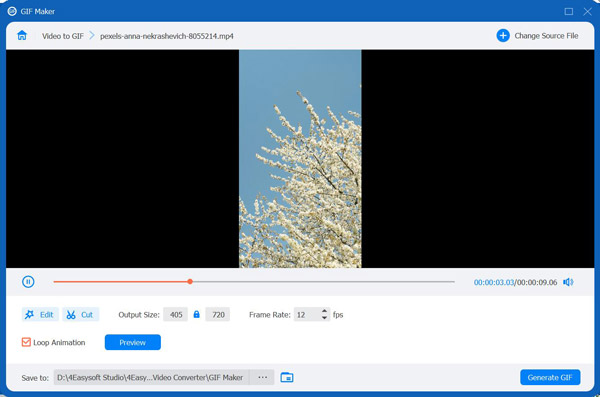
Steg 4Då kan du också justera din utgångens storlek och Bildhastighet för att behålla sin höga kvalitet och jämnhet. För att säkerställa att du fortfarande når din önskade GIF, välj Förhandsvisning för att se ändringarna du har tillämpat. När du är nöjd klickar du på Skapa GIF knappen för att börja skapa GIF-bakgrund.
Del 2: Hur man gör GIF-bakgrund i Photoshop [Svårt]
Efter att ha utforskat det bästa och enkla sättet att skapa coola GIF-bakgrunder, rekommenderar det här inlägget Photoshop-redigeraren för att skapa en mycket mer komplex GIF. Photoshop är känt för att vara ett av de bästa och mest professionella verktygen på marknaden som vänder sig till människor som vill skapa bild, grafisk design eller fotoredigering. Detta verktyg kan också ge dig en avancerad och fantastisk GIF; Men som nybörjare kan du tycka att processen är komplicerad. Så här är stegen för hur man gör en GIF-bakgrund med Photoshop om du redan har skapat bilderna:
Steg 1Starta Photoshop programmet på din dator, välj Fil fliken, klicka på Manus från alternativen och markera Ladda filer i stack. Efter det klickar du på Bläddra knappen för att komma åt bildfilen du vill kompilera och spara som GIF. Markera sedan OK knapp.
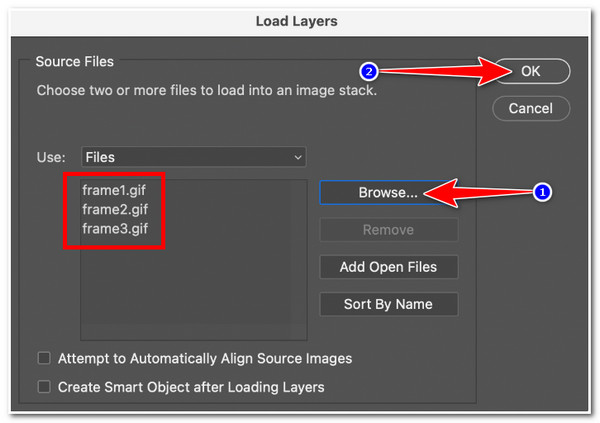
Steg 2Gå till din navigering Fönster och välj Tidslinje från alternativen. Därefter visas tidslinjen under verktygets gränssnitt. Klicka på Skapa videotidslinje rullgardinsmeny och välj Skapa ramanimering. Sedan ser du en bild på din tidslinje.
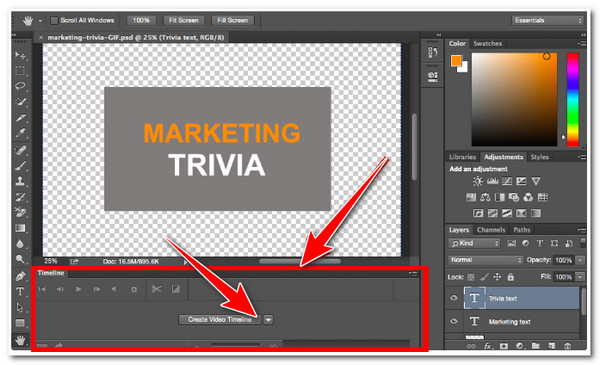
Steg 3Därefter markerar du Välja knappen, välj Alla lageroch klicka på Menyikon i tidslinjeskärmens högra hörn. Efter det, leta efter Skapa nytt lager för varje ny ram knappen på menyalternativen.
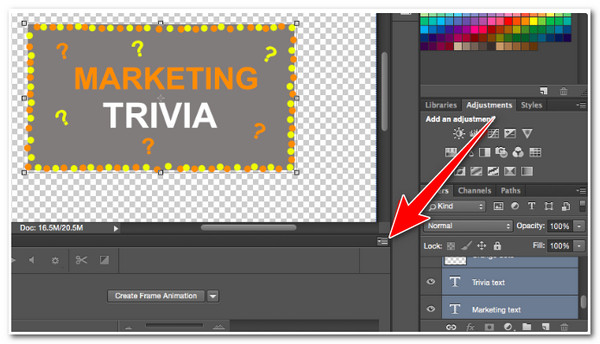
Steg 4Sedan kan du ställa in var och en av bildrutorna en tidslängd på hur länge du vill att de ska visas; klicka bara på Tid rullgardinsmeny under ramarna och välj önskade sekunder för varje. Efter det, kryssa i Slinga alternativet och välj hur många gånger du vill slingra dina ramar.
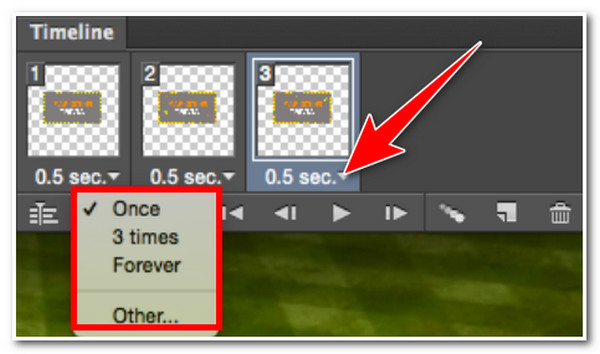
Steg 5Slutligen, om du vill kontrollera dina inställningar, klicka på Spela ikon, och du kommer att se den exakta utgången. När du är nöjd med det, gå till verktygets navigeringsfält, markera Fliken Arkiv, Välj Exportera och klicka Spara för webben (legacy). Välj sedan GIF-filtypen från Förinställd rullgardinsmeny och välj Spara knappen för att göra GIF-bakgrund.
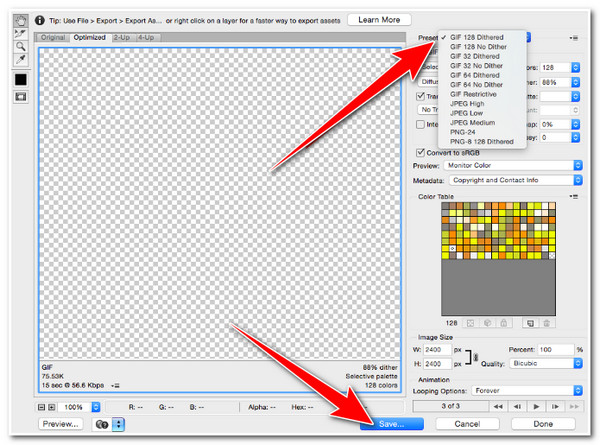
Del 3: Detaljerade steg för att göra GIF-bakgrund online gratis
Om du tycker att metoden är komplex och utmanande att utföra på din sida, här är de förstklassiga GIF-bakgrundsverktygen som du kan använda gratis.
1. Först på vår lista är VEED:S GIF MAKER särdrag. Denna funktion som erbjuds av VEED gör att du kan skapa en GIF med ljud från din video. Du kan importera olika korta videoklipp till verktyget och omdefiniera dem genom att trimma, dela, lägga till loopar och rotera klippet. Dessutom kan du också lägga till textbeskrivningar till din GIF genom att lägga till text eller bildtexter till den. Med det här verktyget kan du uppnå din önskade GIF-bakgrund. Hur använder man det? Här är de grundläggande stegen för dig:
Steg 1Starta webbläsaren på din dator, sök efter VEED GIF Maker och klicka på Välj FIL för att komma åt verktygets gränssnitt. Klicka sedan Ladda upp en fil eller dra och släpp videoklippen du vill konvertera som GIF.
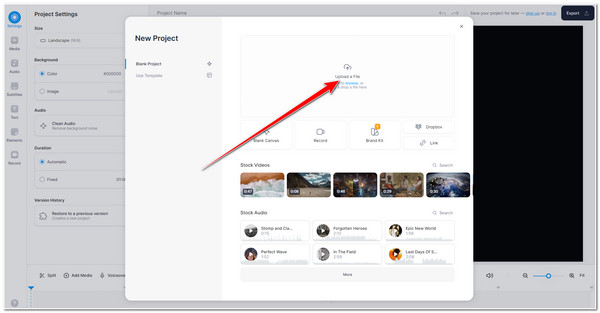
Steg 2När den väl har importerats kan du ändra din video genom att ändra hastigheten, skära av längden, använda animationer eller emojis, lägga till text och mer.
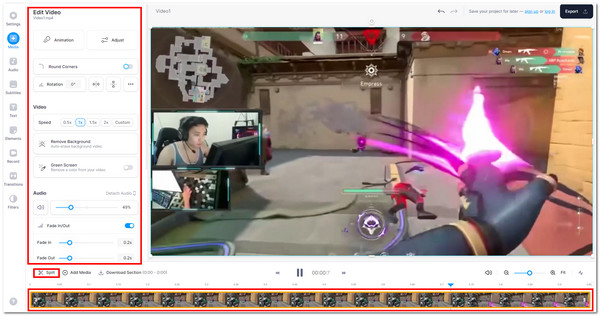
Steg 3Om du är nöjd med ditt arbete kan du nu exportera din video som GIF; klicka på knappen Exportera, välj Ladda ner ikonen och välj GIF från alternativen. Vänta sedan tills nedladdningsprocessen är klar.
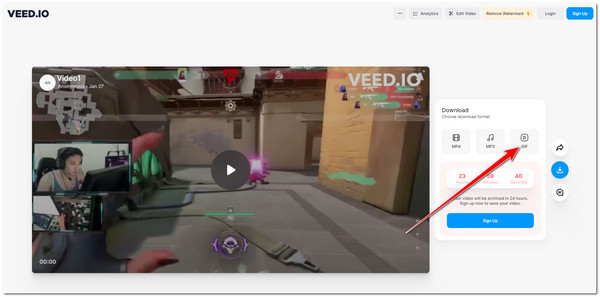
2. Ett annat onlineverktyg som kan hjälpa dig att skapa en cool GIF-bakgrund är Flixier. Det här verktyget syftar också till att ge sina användare ett enkelt sätt att skapa GIF-bilder samtidigt som de säkerställer att användarna kan ha snygga, kreativa, roliga och fantastiska GIF-bilder. Dessutom, det som gör det mer fantastiskt är att det här verktyget erbjuder dig en massa text- och videoeffekter, animationer, filter etc. som du kan använda på din GIF. Dessutom stöder den olika sociala medieplattformar så att du kan dela din GIF-skapande direkt. Om du hittar detta GIF banner maker intressant, här är de grundläggande stegen som visar hur du gör en GIF-bakgrund med det här verktyget:
Steg 1Öppna din webbläsare och leta efter Flixier GIF Maker. Efter det klickar du Kom igång för att komma åt verktygets inbyggda redigeringsfunktioner. Välj Fliken Bibliotek och markera knappen Importera med Moln ikon nedan. Välj sedan videon du vill konvertera som GIF från din dator eller andra fillagringsplatser och klicka på Importera alla knapp.
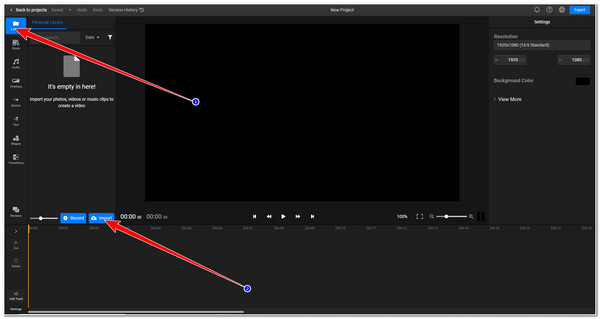
Steg 2Klicka sedan på Lägg till knappen med Plusikon på din importerade videofil för att lägga till den på tidslinjen. Efter det kan du skära av längden på din video, ändra dess hastighet, loopa den, använda lite animerad text, lägga till undertexter, etc.

Steg 3När du är nöjd med dina ändringar kan du nu markera Exportera knappen, välj GIF som ditt filformat på Spara fil som: rullgardinsmeny och klicka på Exportera och ladda ner knapp.
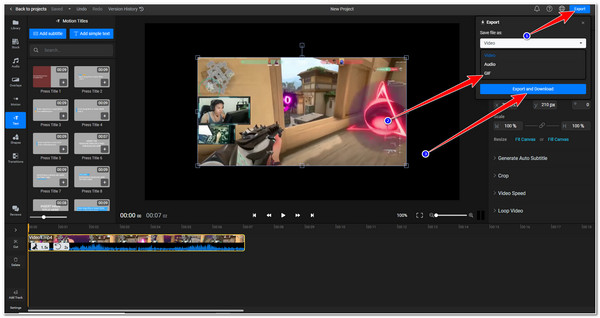
Del 4: Vanliga frågor om hur man gör coola GIF-bakgrunder
-
1. Hur kan jag skapa en serie bilder för GIF i Photoshop?
För att skapa en serie bilder som förberedelse för att skapa GIF, tryck på Fliken Lager, klicka Ny, och välj Lager. Gå sedan till verktygets Lagerpanel nere till höger i gränssnittet, dubbelklicka på standardnamnet och skriv sedan in ditt föredragna namn för varje lager. Efter det, bocka Stiga på.
-
2. Vilken skulle vara den bästa upplösningen för att göra en GIF-bakgrund?
Den maximala föreslagna upplösningen för GIF är 720p, men du måste se till att din GIF är nära att vara kvadratisk i storlek, som 480x480. Detta beror på att du genom denna upplösning kan undvika att GIF-filer klipps av när du laddar upp eller delar dem på olika onlineplattformar.
-
3. Påverkar bildhastigheten kvaliteten på en GIF?
Ja, det är det! När du väl har ställt in bildfrekvensen för din GIF måste du se till att den är mellan 15 fps och 24 fps. Detta är till för att du ska balansera din GIFs kvalitet och storlek. En lägre bildfrekvens betyder lägre eller liten i storlek, och en högre bildfrekvens leder till högre kvalitet.
Slutsats
Det är det! Det är de bästa verktygen där ute du kan använda för att skapa din GIF-bakgrund. Observera bara att även om onlineverktyg erbjuder gratisversioner av sina funktioner, lämnar vissa vattenstämplar på varje export. Å andra sidan kommer Photoshop med ett komplext sätt att skapa GIF-filer. I så fall, om du inte är tillräckligt kunnig i Photoshop, vore det bättre att välja ett alternativ. I detta inlägg, 4Easysoft Total Video Converter fortfarande vara det bästa verktyget du kan använda för att skapa GIF-filer. Inte bara på grund av dess funktioner utan det är också ett bra verktyg för att ta itu med de nämnda nackdelarna! Ladda ner och installera verktyget nu!


